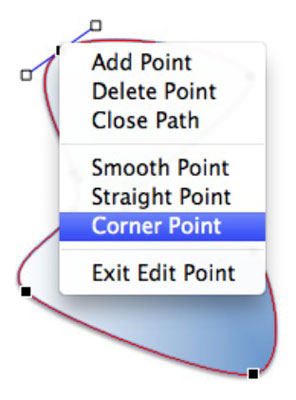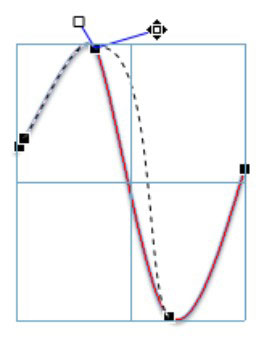Isegi kui Office 2011 meediumibrauseris on palju kokkupandavaid kujundeid, võib teil tekkida iha mõne head vanamoodsa lihtsa kuju järele või võib-olla soovite proovida kätt oma kujundite loomisel. Kujunditega on segatud kolm spetsiaalset tööriista, mida saate kasutada oma joonte ja kujundite tegemiseks: Curve, Freeform ja Scribble.
Proovige esmalt kasutada tööriista Curve ja kui olete sellest aru saanud, proovige Freeform ja Scribble.
Meediumibrauseri kuvamiseks klõpsake standardse tööriistariba nuppu Meedia, kui see pole veel nähtav.
Klõpsake vahekaarti Kujundid ja seejärel valige hüpikmenüüst Jooned ja konnektorid.
Klõpsake tööriista Curve.
Kõvera tööriist näeb välja nagu käsitsi kirjutatud S. Kui valite tööriista Curve, muutub kursor plussmärgiks (+), mis näitab, et on valmis joont joonistama kohe, kui lohistate dokumenti, arvutustabelit, või esitlus.
Klõpsake oma dokumendil ja klõpsake seda liigutades kursorit; seejärel liigutage kursorit teises suunas ja klõpsake uuesti.
Teie joon pikeneb pidevalt, kui liigutate kursorit ringi, kuni topeltklõpsate hiirt, mis tähistab joonistatava joone lõppu. Iga kord, kui klõpsate kursori liigutamise ajal, loote punkti, mis käitub teie sirge kõverate teljena.
Selline joonistamine loob Bezier' kõverad. Kui teete kõvera joone loomiseks eelmises jaotises toodud samme, saate lõpetada samas punktis, kus alustasite, ja seejärel topeltklõpsata rea lõpus, mille tulemuseks on suletud tee. Kui loote suletud tee, saate kindla kuju.

Saate väga täpselt vormindada jooni ja tahkete kujundite ääriseid. Oma joonte ja kujundite täpseks juhtimiseks paremklõpsake või Control-klõpsake oma joont või kujundit ja seejärel valige hüpikmenüüst Redigeeri punkte. Iga joone tõmbamisel tehtud klõps kuvatakse punktina. Paremklõpsake punktil, et kuvada menüü Redigeeri punkte. Joone või kujundiga töötades saate sama menüü.
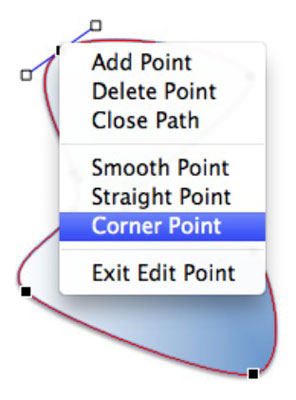
Kui punktide redigeerimine on aktiivne, saate punkte lohistada, lisada ja kustutada ning täpselt juhtida, kuidas joon iga punkti läbimisel käitub. On veel rohkem! Paremklõps või Control-klõpsake punkti ülaosas. Pange tähele väikseid käepidemeid, mis punktis ilmuvad. Lohistage käepidemeid, et juhtida, kuidas joon punkti läbib.
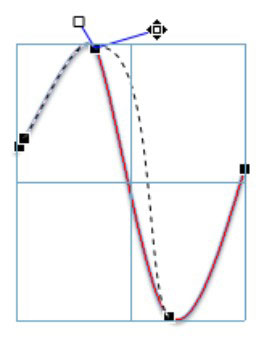
Tihti on lihtsam töötada rea väikeste osadega, kasutades rakenduse suumimisfunktsiooni, et sisse suumida ja lähemale töötada.